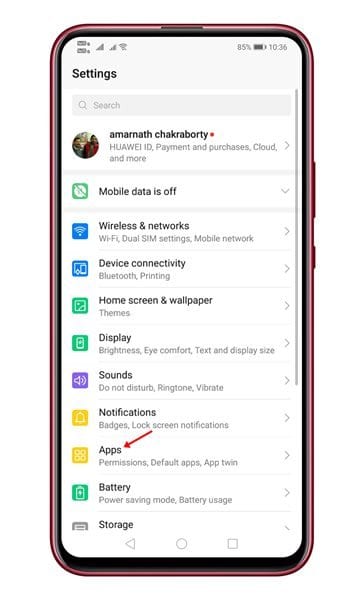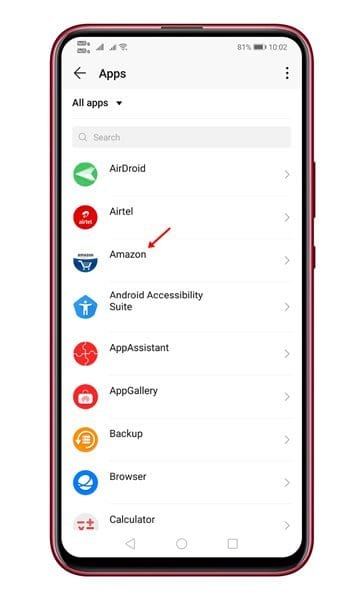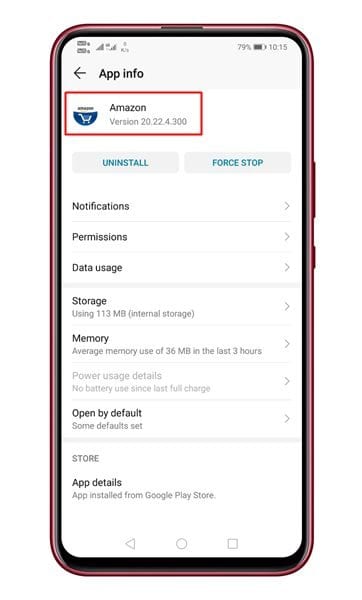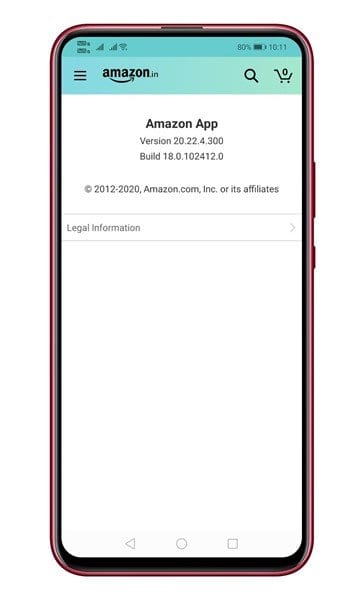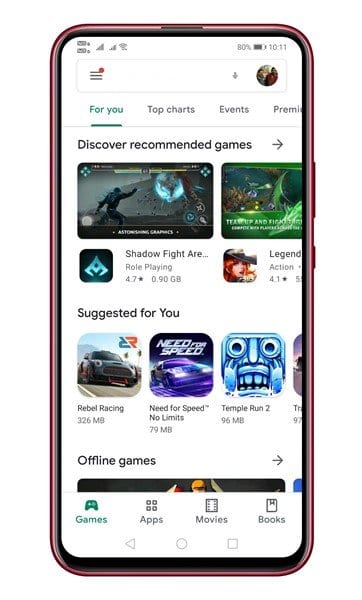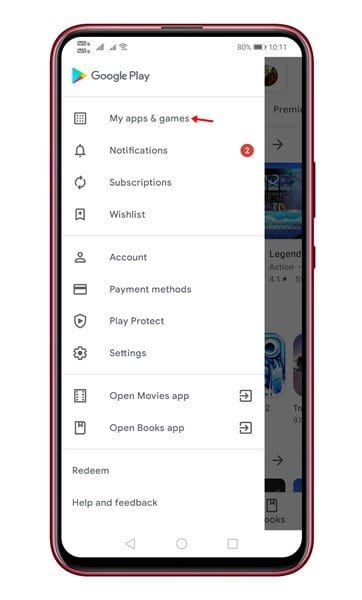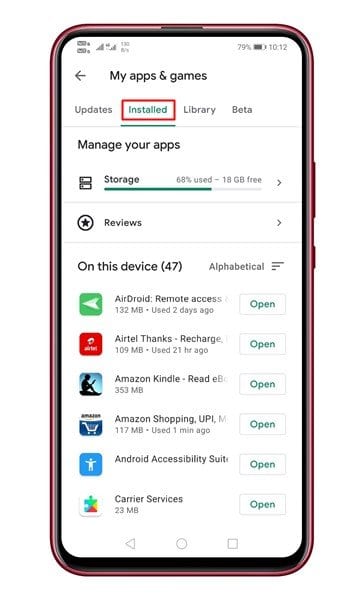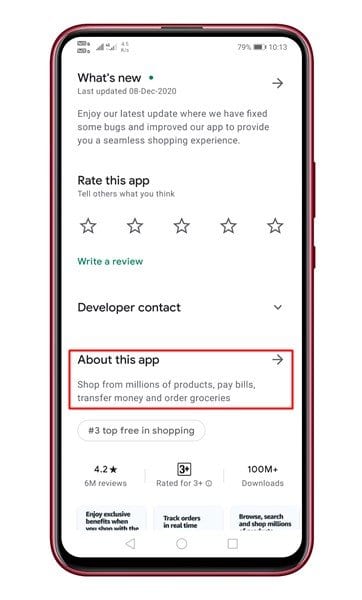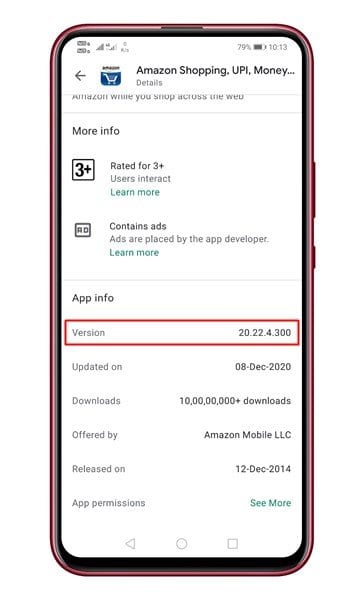Разберете коя версия на приложението за Android използвате!
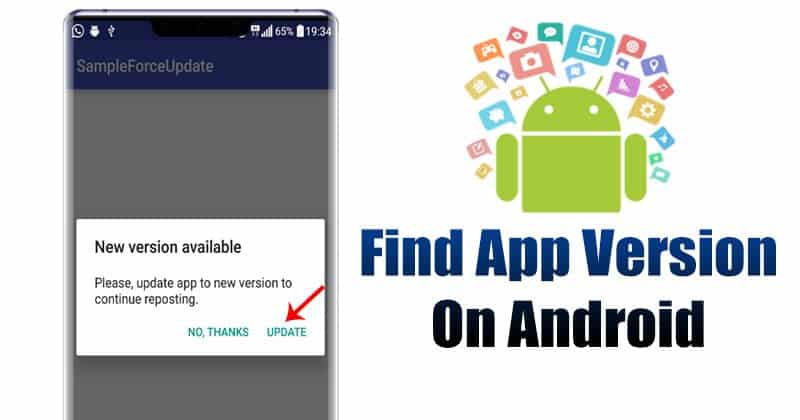
Android сега е най-популярната и най-добрата мобилна операционна система. В сравнение с други мобилни операционни системи, Android има повече функции и опции за персонализиране. Освен това наличността на приложението е сравнително висока на платформата.
Средно потребител на Android инсталира приблизително 30-40 приложения на своя смартфон. Докато инсталираме приложение, не ни интересува да знаем неговата версия. Въпреки това, версията на приложението за Android може да ви каже дали е налична определена функция.
Разберете коя версия на приложението за Android използвате
В случай, че определено приложение не е налично в Google Play Store, потребителите могат да изтеглят приложения от магазини на трети страни. По това време познаването на версията на приложението може да бъде полезно. Тази статия ще сподели някои от най-добрите начини да разберете коя версия на приложението за Android използвате.
1. Използване на настройките на приложението за Android
Е, можете да получите достъп до настройките на приложението, за да разберете коя версия на приложението за Android използвате. Така че, следвайте някои от простите стъпки, дадени по-долу.
Етап 1. първо и най-важно , Отворете Настройки на вашето устройство с Android.
Етап 2. След това докоснете „Приложения“.
Етап 3. Сега ще видите всички инсталирани приложения.
Етап 4. Тук трябва да изберете приложението, чиито данни искате да знаете. Например, ние избрахме "Амазонка" тук. “
Етап 5. Ще намерите версията близо до името на приложението.
Това е! Готов съм. Ето как можете да намерите версията на приложението от настройките на Android.
2. Използвайте приложението About
Най-лесният и бърз начин да разберете версията на приложението е да влезете в екрана Информация. Повечето от популярните приложения вече имат страница за приложението. Страницата Информация ще изброи информацията за версията заедно с някои други подробности.
Относно Screen е скрит някъде в самото приложение и трябва да го намерите. Обикновено е под Настройки; Такъв е случаят с Amazon, както е показано по-долу.
В някои приложения опцията за достъп до екрана Информация може да се различава. Освен това някои приложения нямат екран „Относно“.
3. Използвайте Google Play Store
Е, Google Play Store е третият най-добър вариант за намиране на версията на приложението на инсталираното приложение. Следвайте някои от простите стъпки, дадени по-долу.
Етап 1. първо и най-важно , Отворете Google Play Store на вашето устройство с Android.
Етап 2. Сега натиснете бутона на менюто и изберете Моите приложения и игри
Етап 3. Сега изберете раздела „Инсталиран“ . Това ще изброи всички приложения, които сте инсталирали.
Етап 4. Сега изберете приложението, което търсите - Amazon, в този пример.
Етап 5. Превъртете надолу и докоснете секция „Относно това приложение“ .
Етап 6. Там ще намерите информация за приложението. Той ще включва информация за версията, състоянието на актуализацията, общите изтегляния и т.н.
Това е! Готов съм. Ето как можете да разберете коя версия на приложението за Android използвате.
Това са най-добрите начини да намерите версията на приложението на инсталирано приложение за Android. Надявам се тази статия да ви е помогнала! Моля, споделете и с приятелите си.